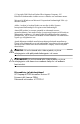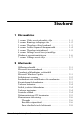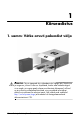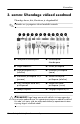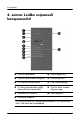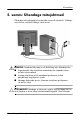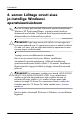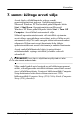Kiirseadistus ja käivitusjuhend HP Compaq dx2200 Microtower Business PC Dokumendi osa number: 412737-E41 Jaanuar 2006 Käesolev juhend sisaldab põhiteavet teie arvuti seadistamise ja hooldamise kohta.
© Copyright 2006 Hewlett-Packard Development Company, L.P. Käesolevas dokumendis sisalduvat teavet võidakse ette teatamata muuta. Microsoft ja Windows on Microsoft Corporationi kaubamärgid USA-s ja muudes riikides. Adobe, Acrobat ja Acrobat Reader on ettevõtte Adobe Systems Incorporated kaubamärgid või registreeritud kaubamärgid. Ainsad HP toodete ja teenuste garantiid on sätestatud otsestes garantiiavaldustes, mis nende toodete ja teenustega kaasnevad.
Sisukord 1 Kiirseadistus 1. samm: Võtke arvuti pakendist välja. . . . . . . . . . . . . . . 2. samm: Kinnitage toitepinge säte . . . . . . . . . . . . . . . . . 3. samm: Ühendage välised seadmed. . . . . . . . . . . . . . . . 4. samm: Leidke esipaneeli komponendid . . . . . . . . . . . . 5. samm: Ühendage toitejuhtmed. . . . . . . . . . . . . . . . . . . 6. samm: Lülitage arvuti sisse ja installige Windowsi operatsioonisüsteem . . . . . . . . . . . . . . . . . . . . 7. samm: Lülitage arvuti välja . . . . .
1 Kiirseadistus 1. samm: Võtke arvuti pakendist välja Å HOIATUS: Tõsiste traumade ohu vähendamiseks lugege läbi Tööohutuse ja mugavuse juhised. Selles on kirjeldatud, kuidas oma töökohta õigesti sisse seada, missugune peaks olema arvutikasutaja kehaasend, millised on tervislikud ja otstarbekad töövõtted, ning see pakub teile tähtsat elektrilise ja mehaanilise ohutuse teavet. See juhend asub veebilehel http://www.hp.com/ergo ja kõvakettal või tootega kaasasoleval dokumentatsiooni CD-l.
Kiirseadistus 2. samm: Kinnitage toitepinge säte Veenduge, et toiteploki pinge ümberlüliti on seatud teie regioonis kasutatavale pingele (115 V või 230 V). Ä 1-2 ETTEVAATUST! Toitepinge muutmine ei tohiks vajalikuks osutuda, kuid veenduge siiski, et pinge valik vastab teie kohalikele elektritoe spetsifikatsioonidele. Muidu võite arvutit kahjustada. www.hp.
Kiirseadistus 3. samm: Ühendage välised seadmed Ühendage kuvar, hiir, klaviatuur ja võrgukaablid. ✎ Pistmike arv ja paigutus võivad mudeliti erineda.
Kiirseadistus 4. samm: Leidke esipaneeli komponendid 1 Optiline kettaseade 7 Kõrvaklapipistmik 2 Optilise ketta seadme märgutuli 8 Mikrofonipistmik 3 5,25-tolline laienduslahter 9 USB-ühenduspesad 4 3,5-tolline laienduslahter (pildil näha valikuline kaardiriider)* - Optilise ketta seadme väljastusnupp 5 Kaheolekuline toitelüliti q Toite märgutuli 6 Kõvaketta märgutuli *3,5-tollisesse lahtrisse võib panna disketidraivi või kaardiriideri, lahtri võib katta ka ehisplaadiga. 1-4 www.hp.
Kiirseadistus 5. samm: Ühendage toitejuhtmed Ühendage toitejuhtmed ja kuvarijuhe vastavalt joonisele. Lülitage sisse kuvar, seejärel lülitage sisse arvuti. Å■ HOIATUS: Seadmete kahjustamise või elektrilöögi ohu vähendamiseks: Ä Ärge tõmmake välja toitejuhtme maanduspistikut. Maandusvarras on tähtis ohutusvahend. ■ Asetage toitejuhtme pistik maandatud pistikupessa, millele pääseb kogu aeg hõlpsasti juurde. ■ Lahutage elektritoide arvutist, tõmmates toitejuhtme pistikupesast või arvutist välja.
Kiirseadistus 6. samm: Lülitage arvuti sisse ja installige Windowsi operatsioonisüsteem teie arvutiga pole tarnitud Microsofti operatsioonisüsteemi ✎ Kui Windows XP Professional/Home, ei pruugi mõni käesoleva dokumendi osa kehtida. Tööjuhised leiate operatsioonisüsteemi dokumentidest ja elektroonilisest spikrist. Ä ETTEVAATUST! Ärge lisage oma arvutile valikulist riistvara ega mõne teise tootja seadmeid enne, kui operatsioonisüsteem on edukalt installitud.
Kiirseadistus 7. samm: Lülitage arvuti välja Arvuti õigeks väljalülitamiseks sulgege esmalt operatsioonisüsteemi tarkvara. Operatsioonisüsteemi Microsoft Windows XP Professional puhul klõpsake käske Start > Shut Down. Operatsioonisüsteemi Microsoft Windows XP Home puhul klõpsake käske Start > Turn Off Computer. Arvuti lülitub automaatselt välja. Sõltuvalt operatsioonisüsteemist viib toitelüliti vajutamine arvuti vähese energiakuluga ooterežiimi, mitte ei lülita arvutit automaatselt välja.
2 Alustuseks Hõlbustusvahendid HP eesmärk on pakkuda kõigile klientidele senisest parema kasutatavuse ning hõlbustusvahenditega tooteid, teenuseid ja programme. HP tooted, kuhu Microsoft Windows XP Professional/Home on eelinstallitud või mis on XP-valmidusega, on loodud nii, et neid saavad kasutada ka puuetega inimesed. Neid tooteid testitakse juhtivate abitehnoloogiatoodetega, et tagada võrdne juurdepääs – igal ajal, igal pool … igaühele.
Alustuseks 4. Klõpsake menüü ülaosas linki Windows Update. Teid suunatakse veebisaidile Microsoft Windows Update. 5. Seejuures võib ilmuda üks või mitu hüpikakent küsimusega, kas soovite saidilt http://www.microsoft.com programme installida. Programmide installimiseks klõpsake nuppu Yes (Jah). 6. Kui ekraanile kuvatakse link Scan for Updates (Kontrolli uuendusi), klõpsake seda. 7.
Alustuseks Seadmedraiverite installimine või uuendamine Valikulise riistvara installimiseks pärast operatsioonisüsteemi installi lõpuleviimist peate installima ka kõigi installitavate seadmete draiverid. Kui küsitakse kausta i386 kohta, asendage tee spetsifikatsioon tekstiga C:\i386 või otsige kaust i386 üles dialoogiboksi nupu Browse (Sirvi) abil. See toiming suunab operatsioonisüsteemi sobivate draiverite juurde.
Alustuseks Tarkvara kaitsmine Tarkvara kaitsmiseks kaotsimineku või kahjustuste eest hoidke alles varukoopiad kogu teie kõvakettal talletatud süsteemitarkvarast, rakendustest ja nendega seotud failidest. Andmefailidest varukoopiate tegemise kohta leiate teavet operatsioonisüsteemi või varundusutiliidi dokumentatsioonist. Failide ja sätete ülekandmine Failide ja sätete ülekandmiseks vanast arvutist uude kasutage Microsoft Windows XP Professional/Home failide ja sätete ülekandmise viisardit.
Alustuseks ■ Tõrkeotsingujuhend (PDF-vorming) ■ Häälestusprogrammi Computer Setup (F10) juhend (PDF-vorming) ■ Ohutus- ja normatiivne teave (PDF-vorming) ■ Support Telephone Numbers (Tugitelefoninumbrid) (PDF-vorming) ■ Safety & Comfort Guide (Ohutus- ja mugavusjuhend) (PDF-vorming) teil ei ole CD-plaate lugevat optilist draivi, saate ✎ Kui toote dokumentatsiooni alla laadida veebisaidilt http://www.hp.com/support.
Alustuseks Dokumentatsiooni CD käivitamiseks, kui see ei käivitu automaatselt: 1. Klõpsake käske Start > Run. 2. Tippige X:\Autorun.exe (kus X on optilise draivi tähis) 3. Klõpsake nuppu OK. Elementaarne tõrkeotsing Ülevaade See peatükk keskendub probleemidele, mida võib ette tulla arvuti algsel installimisel. Põhjalikum tõrkeotsingujuhend Troubleshooting Guide on saadaval dokumentatsiooni CD-l ja eneseabiressurssides saidil http://www.hp.com/support.
Alustuseks ■ Vajutage suvalist klahvi ja hoidke seda all. Kui arvuti piiksub, siis peaks teie klaviatuur töötama õigesti. ■ Kontrollige kõiki juhtmeid, et ühendused poleks lahti tulnud ega valesti ühendatud. ■ Äratage arvuti ooterežiimist, vajutades suvalist klahvi klaviatuuril või toitelülitit. Kui arvuti jääb edasi ooterežiimi, lülitage arvuti välja, vajutades toitelülitit ja hoides seda vähemalt neli sekundit all. Arvuti taaskäivitamiseks vajutage seejärel toitelülitit uuesti.
Alustuseks Ä ETTEVAATUST! Kui arvuti on ühendatud vooluvõrku, rakendub emaplaadile alati toitevool. Enne arvuti avamist peate toitejuhtme toiteallikast eemaldama, vältimaks emaplaadi või komponentide kahjustamist. Enne tehnilisele toele helistamist Kui teil on arvutiga probleeme, proovige enne tehnilisele toele helistamist probleemi täpseks tuvastamiseks vastavaid alltoodud lahendusi. ■ Käivitage diagnostikautiliit (saadaval üksnes mõne mudeli puhul).
Alustuseks Ä ■ Kui olete hiljuti installinud uut tarkvara, desinstallige see ja kontrollige, kas arvuti toimib seejärel õigesti. ■ Buutige arvuti piirangrežiimi (Safe Mode) ning kontrollige, kas alglaadimine õnnestub ilma kõiki draivereid laadimata. Kasutage operatsioonisüsteemi alglaadimisel „viimast edukat konfiguratsiooni“ (Last Known Configuration). ■ Proovige abi leida tehnilise võrgutoe põhjalikult saidilt http://www.hp.com/support.
Alustuseks Ä ■ Olge valmis probleemi põhjuse otsinguks koos teenindava tehnikuga oma aega kulutama. ■ Eemaldage oma arvutist riistvara, mis on sellele hiljuti lisatud. ■ Desinstallige tarkvara, mis on hiljuti installitud. ■ Käivitage Restore Plus! CD-l. ETTEVAATUST! CD Restore Plus! käivitamine CD kasutamine kustutab kõvakettalt kõik andmed. ja garantiipikenduse (HP Care Pack Services) ✎ Müügiteabe teemadel helistage oma kohalikule volitatud teenusepakkujale või edasimüüjale. 2-10 www.hp.